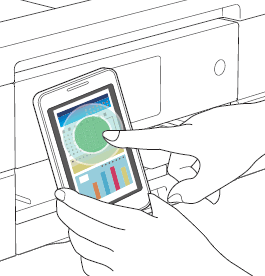MFC-J880DW
Veelgestelde vragen en probleemoplossing |
Afdrukken of scannen met Brother iPrint&Scan en de NFC-functie op een mobiel Android™-apparaat.
Volg de onderstaande stappen om af te drukken of te scannen met Brother iPrint&Scan en de NFC-functie op een mobiel Android™-apparaat.
Opmerking: De figuren en aanwijzingen hangen af van de versie van de toepassing die u gebruikt. We raden u aan om de meest recente versie te gebruiken om te kunnen profiteren van alle ondersteunde functies.
- Uw mobiele apparaat moet NFC ondersteunen en de Wi-Fi geactiveerd.
- Schakel de NFC-functie in op uw mobiele apparaat en uw Brother-apparaat. U kunt de NFC-instelling van het apparaat controleren in het netwerkmenu op het bedieningspaneel van het apparaat.
- De scan toepassing is alleen beschikbaar als uw Brother- apparaat een scanner heeft.
Stap A: Stel NFC in op het apparaat
Volg de onderstaande stappen om een apparaat in te stellen voor het afdrukken of scannen met de NFC-functie.
- Open de lijst met toepassingen op uw mobiele apparaat en tik op het pictogram Brother iPrint&Scan.
- Tik op een modelnaam of Geen app. geselect.
-
Tik op
 .
. - Tik op Gebruik NFC.
Stap B: Afdrukken of scannen met de NFC-functie
Opmerking: De onderstaande figuren zijn een voorbeeld en kunnen afwijken van uw Brother-apparaat.
- Geef het afdrukvoorbeeld of het scanscherm weer op uw mobiele apparaat.
-
Houd uw mobiele apparaat tegen het NFC-logo op het Brother-apparaat.
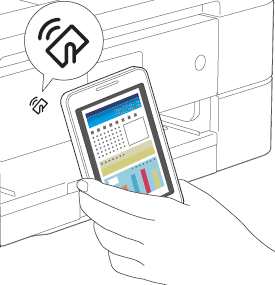
- Als uw mobiele apparaat niet wordt herkend, houd uw mobiele apparaat dan opnieuw tegen het NFC-logo en probeer het opnieuw.
- Het scherm en de melding die verschijnen, kunnen per mobiel apparaat verschillen.
-
Als Tikken om uit te zenden wordt weergegeven, tikt u in het midden van het scherm.